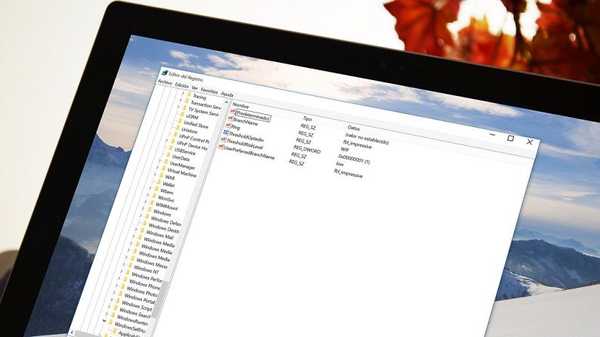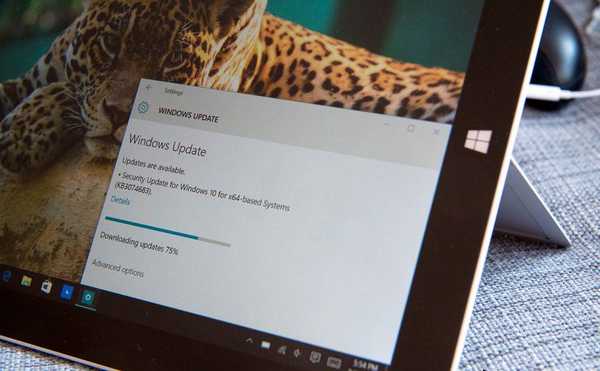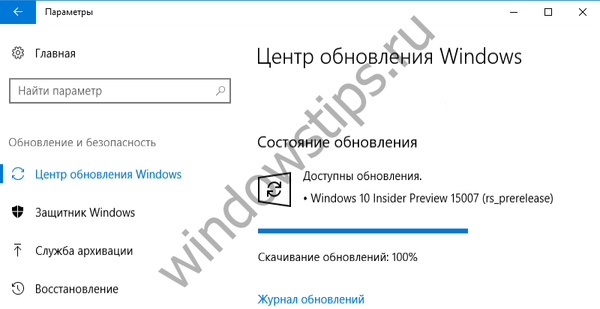Tidak seperti Windows 8 dan Windows 8.1, Windows 10 mencakup layar mulai dan menu Mulai, meskipun yang terakhir tidak sama seperti yang biasa kita lihat di Windows 7. Saat menu Mulai aktif pada desktop dan laptop, layar beranda adalah menu utama default pada perangkat seperti tablet.
 Bertentangan dengan semua kebencian yang dituangkan Microsoft ketika memperkenalkan layar beranda, banyak pengguna dengan cepat terbiasa dengannya dan bahkan merasa lebih nyaman daripada menu Start. Rupanya, bagi para pengguna inilah perusahaan meninggalkan kesempatan untuk menyalakan layar mulai lagi pada komputer desktop Windows 10. Dengan kata lain, jika perlu, Anda selalu dapat mematikan menu Start karena mendukung layar mulai dalam pengaturan bilah tugas dan sebaliknya..
Bertentangan dengan semua kebencian yang dituangkan Microsoft ketika memperkenalkan layar beranda, banyak pengguna dengan cepat terbiasa dengannya dan bahkan merasa lebih nyaman daripada menu Start. Rupanya, bagi para pengguna inilah perusahaan meninggalkan kesempatan untuk menyalakan layar mulai lagi pada komputer desktop Windows 10. Dengan kata lain, jika perlu, Anda selalu dapat mematikan menu Start karena mendukung layar mulai dalam pengaturan bilah tugas dan sebaliknya..
Meskipun proses beralih antara menu Start dan layar awal sangat sederhana, proses ini membutuhkan logout dan memasuki kembali sistem, yang mengarah pada penutupan semua program yang terbuka. Ini tidak selalu merepotkan, terutama jika Anda sering beralih di antara dua menu. Untungnya, ada solusi sederhana untuk masalah ini: Anda dapat menambahkan item untuk beralih di antara menu Start dan layar mulai di menu konteks explorer. Yang paling penting, saklar tidak akan disertai dengan keluar dan masuk kembali ke dalam sistem - hanya proses "explorer.exe" akan dimulai ulang, tetapi menjalankan program akan terus bekerja. Jika ini cocok untuk Anda, ikuti petunjuk di bawah ini..
Langkah 1: Unduh file ini sebagai "Add Toggle Start Menu atau Start Screen to Context Menu".
Langkah 2: Ekstrak konten file, dan kemudian pindahkan file "Toggle_Start_Menu_or_Start_Screen.vbs" ke folder "Windows". Artinya, jika Anda menginstal Windows 10 pada drive "C", file tersebut harus dipindahkan ke C: Windows. Saat bergerak, Anda akan menarik kotak dialog - klik "Lanjutkan" di dalamnya.

Langkah 3: Selanjutnya, klik dua kali pada file "Add Toggle Start Menu or Start screen". Klik "Jalankan" jika Anda melihat dialog "Peringatan Keamanan". Klik "Ya" ketika Anda melihat kotak dialog UAC..
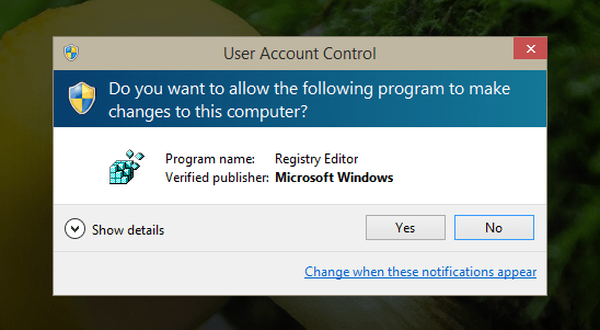
Kemudian klik "Ya" di jendela konfirmasi dari editor registri, dan kemudian klik "OK".
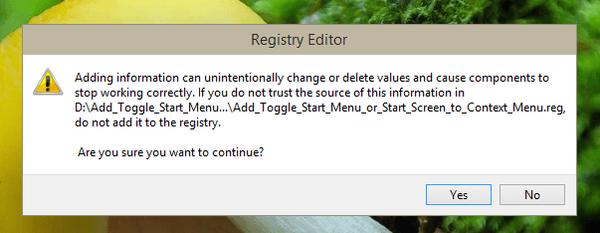

Sekarang buka menu konteks (klik kanan pada desktop). Item "Toggle Start Menu / Screen" akan muncul di dalamnya.
Itu saja!
Jika Anda ingin menghapus item ini dari menu konteks, unduh file ini dan ulangi langkah 2 hingga 3.
Semoga harimu menyenangkan!